Lathund fö r registrering i Kungsbackas Alvis
|
|
|
- Gun Gunnarsson
- för 6 år sedan
- Visningar:
Transkript
1 Sida 1 av 38 Lathund fö r registrering i Kungsbackas Alvis Innehåll Grundläggande och gymnasiala kurser, registrera grupp... 3 Trainee (GY), registrera grupp... 4 Validering, registrera grupp... 5 Validering del av kurs, studerandeadministration... 5 Prövning efter validering, registrera grupp... 7 Prövning efter validering, studerandeadministration... 7 Prövning, registrera grupp... 9 Prövning, studerandeadministration... 9 Registrera kurspaket Registrera kurspaket Trainee Grupprelationer koppla grupper till kurspaket Kursplacering Kursplacering fristående kurs Kursplacering kurspaket Registrera grupper på kurspaket kursdel 1:X Registrera grupper på kurspaket kursdel 2:3, 3: Koppla nya grupper till kurspaket Kursplacera elev till samma kurs flera gånger Sjukfrånvaro, registrera grupp GY och GRN Sjukfrånvaro, registrera grupp SFI Sjukanmälan och friskanmälan från elev Notering sjukanmälan... 20
2 Sida 2 av 38 Brev om sjukanmälan GY och GRN Friskanmälan från elev GY och GRN Friskanmälan från elev SFI Studieuppehåll, registrera grupp GY och GRN Studieuppehåll, registrera grupp SFI Studieuppehåll, studerandeadministrationen Ändra studietakt GY och GRN Statusregistrering Ej påbörjat Prövning Återbud Prövning Slutförd Avbrott och avbrottsorsaker Studieförsäkran Studieomfattning för yngre studerande Läs- och skrivinlärning (sfi) Betygsättning och betygskatalog Betygsregistrering Betygskatalog Nationella prov, registrering Studerande-id E-postmallar Folkbokföringsuppslag Ekonomi Priskontroll inför frysning (GRN, GY) Klarmarkera närvarotimmar Sfi och registrera praktiktimmar Återbetalning avslutande kursdel (GRN, GY) Betalningsunderlag... 38
3 Sida 3 av 38 Grundläggande och gymnasiala kurser, registrera grupp Börja med att skriva in kurskoden och klicka på sök. Skolverkets beskrivning kommer då in automatiskt, vilket i sin tur betyder att kursen syns vid betygsutskrift. 2. Välj period, t ex H14 3. Fyll i gruppnamn = Kurskod + Lärmetod (DI/FX) 4. Välj Skola, Fyll i start- och slutdatum för perioden, Kursdel 1:1, Max antal elever 30, Tidpunkt Distans eller Annat (GY) resp Annat (GRN), Skolform 5. Fyll i timmar (70% av kurspoängen) 6. Välj Gruppmärke Distanskurs/Flexibel kurs (GY), Flexibel (GRN) 7. Bocka i Rapporteras till CSN och SCB 8. Välj Bransch och Lärmetod 9. Spara
4 Trainee (GY), registrera grupp Sida 4 av Börja med att skriva in kurskoden och klicka på sök. Skolverkets beskrivning kommer då in automatiskt, vilket i sin tur betyder att kursen syns vid betygsutskrift. 2. Välj period, t ex V16 3. Fyll i gruppnamn = TR + Kurskod + Lärmetod (DI/FX) 4. Välj Skola, Fyll i start- och slutdatum för perioden, Kursdel 1:1, Max antal elever 30, Tidpunkt Distans, Annat, Skolform 5. Fyll i timmar (70% av kurspoängen) 6. Välj Gruppmärke (Distanskurs/Flexibel kurs) och Typ (Trainee) 7. Bocka i Rapporteras till CSN och SCB 8. Välj Bransch och Lärmetod 9. Spara
5 Validering, registrera grupp Sida 5 av Börja med att skriva in kurskoden och klicka på sök. 2. Lägg till ett bindestreck (-) mellanslag validering i beskrivning 3. Välj period, t ex H15 4. Fyll i gruppnamn = Kurskod + FX eller DI + mellanslag + VAL (för GRN endast FX) 5. Välj Skola, Fyll i start- och slutdatum för perioden, Kursdel 1:1, Max antal elever 30, Tidpunkt Distans, Annat (för GRN endast flex), Skolform 6. Fyll i timmar (70% av kurspoängen) 7. Välj Typ Validering 8. Bocka i Rapporteras till SCB (obs inte till CSN) 9. Välj Bransch och Lärmetod flex eller distans (för GRN endast flex) 10. Bocka i Undantag betyg (avslutande kursdel) 11. Spara Validering del av kurs, studerandeadministration Alla elever som ska validera antas och kursplaceras till ordinarie kurs via webbansökan. Efter att eleven gjort en fördjupad kartläggning tillsammans med lärare på skolan, bedömer läraren hur stor del av kursen som kan valideras respektive läsas. Registrering av validering görs så nära kursstart som möjligt under Studerandeadministration/Studerande/Grupphantering (3) och Koppla ny grupp (4). Den del av kursen som eleven ska läsa registreras in på ordinarie grupp med den studietakt som eleven läser. Den del av kursen som ska valideras registreras på grupp med grupptyp Validering, parallellt med ordinarie grupp som eleven ska läsa. Exempel: En elev är kursplacerad på Vård och omsorgsarbete 1, flex, 100% studietakt, och läraren har bedömt att eleven kan validera 120 poäng och läsa 80 poäng (4 veckor).
6 Sida 6 av Justera poäng, timmar och datum på ordinarie kurs genom att redigera status och klicka på Spara. 2. Lägg till valideringsgruppen samt aktuella poäng och timmar via Studerandeadministration/Studerande/Koppla ny grupp (4) 3. Start- och slutdatum ska vara samma på den ordinarie gruppen och valideringsgruppen. Start- och slutdatum blir de datum som eleven faktiskt läser. 4. Eleven betygssätts som vanligt på den ordinarie gruppen och valideringsgruppen markeras med status slutförd, (Denna funktion finns inte ännu.).
7 Sida 7 av 38 Prövning efter validering, registrera grupp Börja med att skriva in kurskoden och klicka på sök. 2. Välj period, t ex H15 3. Fyll i gruppnamn = PRÖB + mellanslag + Kurskod + FX eller DI + mellanslag + VAL (för GRN endast FX) 4. Välj Skola, Fyll i start- och slutdatum för perioden, Kursdel 1:1, Max antal elever 10, Tidpunkt Distans, Annat, Skolform 5. Fyll i timmar 5 6. Välj Typ Prövning efter validering 7. Bocka i Rapporteras till SCB (obs inte till CSN) 8. Välj Bransch och Lärmetod prövning 9. Spara Prövning efter validering, studerandeadministration Alla elever som ska validera antas och kursplaceras till ordinarie kurs via webbansökan. Efter att eleven gjort en fördjupad kartläggning tillsammans med lärare på skolan, kan läraren bedöma att kunskaper finns för att validera hela kursen. Då registreras en prövning efter validering. Den ordinarie gruppen som eleven kursplacerats på från början, registreras med status Ej påbörjat. 1. Koppla grupp Prövning efter validering under Studerandeadministration/Studerande/Grupphantering (3) och Koppla ny grupp (4). Välj grupp som är skapad med grupptyp Prövning efter validering. Individuellt start- och slutdatum ska vara samma och alltid en fredag.
8 Sida 8 av Registrera status Ej påbörjat på den ordinarie gruppen som eleven kursplacerats på från början. Ändra datum till startdatum och klicka på spara. Nu är datum, startdatum och slutdatum samma på ordinarie grupp på flik Grupphantering (3)
9 Sida 9 av 38 Prövning, registrera grupp Registrering av grupp för prövning görs av UBA endast i de fall en elev flyttat fram sitt prövningsdatum så att detta hamnar efterföljande period Börja med att skriva in kurskoden och klicka på sök. 2. Välj period, t ex V16 3. Fyll i gruppnamn = PRÖB + mellanslag + Kurskod 4. Välj Skola, Fyll i start- och slutdatum för perioden, Kursdel 1:1, Max antal elever 10, Tidpunkt Annat, Skolform 5. Fyll i timmar 5 6. Välj Typ Prövning 7. Bocka i Rapporteras till SCB (obs inte till CSN) 8. Välj Bransch och Lärmetod prövning 9. Spara Prövning, studerandeadministration Registrering av grupp för prövning görs av UBA endast i de fall en elev flyttat fram sitt prövningsdatum så att detta hamnar efterföljande period. Det första prövningstillfället registreras med status Återbud.
10 Registrera kurspaket Sida 10 av Börja med att skriva in kurskod kurspaket och klicka på sök. 2. Välj period, t ex H14 för GY 3. Fyll i gruppnamn = Anmälningskod_Lärmetod (DI/FX), t ex EKASSHER_DI 4. I fältet beskrivning anges endast namnet på kurspaketet från kurskatalogen. Ta bort texten kurspaket som kommer fram automatiskt på denna rad. 5. Välj Skola, Fyll i start- och slutdatum för perioden, Kursdel 1:1, Max antal elever 30, Tidpunkt Distans eller Annat och Skolform 6. Ett kurspaket har inga poäng eller timmar 7. Välj Typ Kurspaket 8. Kurspaket rapporteras inte till CSN och SCB 9. Välj Lärmetod 10. Spara
11 Registrera kurspaket Trainee Sida 11 av Börja med att skriva in kurskod kurspaket och klicka på sök. 2. Välj period, t ex V16 för GY 3. Fyll i gruppnamn = TRAINEE_Anmälningskod_Lärmetod (DI/FX), t ex TRAINEE_OP_FX 4. I fältet beskrivning anges endast namnet på kurspaketet från kurskatalogen. Ta bort texten kurspaket som kommer fram automatiskt på denna rad. 5. Välj Skola, Fyll i start- och slutdatum för perioden, Kursdel 1:1, Max antal elever 30, Tidpunkt Distans eller Annat och Skolform 6. Ett kurspaket har inga poäng eller timmar 7. Välj Typ Kurspaket 8. Kurspaket rapporteras inte till CSN och SCB 9. Välj Lärmetod 10. Spara
12 Sida 12 av 38 Grupprelationer koppla grupper till kurspaket För att koppla grupper till kurspaket, börjar du med att skapa grupperna och därefter kurspaketet. När det är klart kopplar du grupperna till kurspaketet via Studerandeadministration/Grupp/Grupprelationer Hämta kurspaketet under grupp 2. Välj Grupprelationer och klicka på den blå pilen Kontrollera att det kurspaket du vill koppla grupper till står som rubrik, välj sedan aktuell period och skola 4. För att koppla grupp till kurspaket bockar du i rutan till höger om aktuell kurskod. Klicka sedan på pilarna som pekar åt höger. 5. Det högra fältet visar de grupper som du har kopplat till kurspaketet samt det totala antalet poäng. 6. Om du vill ta bort en grupp, bockar du i den du vill ta bort och klicka sedan på pilarna som pekar åt vänster. 7. När du är klar kan du se på gruppbilden för kurspaketet att det nu finns underliggande grupper kopplade till kurspaketet, se exempel på bilden under Registrera kurspaket ovan.
13 Sida 13 av 38 Kursplacering Kungsbacka tillämpar fasta startdatum för nya elever och kontinuerliga starter för elever som önskar förlänga pågående studieplan. På startsidan i Alvis finns information om det finns fördelade ansökningar som väntar på kursplacering. Ansökan/Kursplacering/Sök(1) Här kan du göra olika urval, t ex sortera per skolform om din skola är leverantör inom flera skolformer i Kungsbacka. Skolan ska inte kursplacera elever på kurser de inte är antagna till. Kontrollera att eleven inte har några kurser exkluderade från ansökan/antagning. Detta är särskilt viktigt vid kursplacering av kurspaket som sträcker sig över flera perioder. Om eleven har exkluderade kurser från ansökan/antagning syns detta under Ansökan/Ansökningar/Arbeta(3). Tips! Vid kursplacering flyttas eleven från kursplacering till studerandeadministration. Innan du börjar kursplacera dina elever kan du skriva ut en excellista från Filgeneratorn för att på så sätt ha koll på vilka elever du har kursplacerat med tanke på kallelse till introduktion. I excellistan framgår om eleven är antagen som nystartselev eller om eleven antagits till kontinuerlig kursstart och därmed ska förlänga sin pågående studieplan. Excellistan hittar du här: Statistik/Aktuellt/Ansökan/Ansökanstatistik&kursstarter, klicka på filen Fördelad till kursplacering, bocka i rutorna Aktivera sortering och filtrering av resultat samt Exportera direkt till Excel(skv). Därefter klicka på knappen Kör fil.
14 Kursplacering fristående kurs Ansökan/Kursplacering/Kursplacera(2) Sida 14 av Bocka i rutan Välj 2. Kontrollera Period och Skola 3. Välj grupp Om det saknas grupp att välja måste du först skapa gruppen. Klicka på symbolen med det lilla gröna plustecknet för att komma till gruppregistrering. När du har sparat din grupp återvänder du till Kursplaceringen genom att klicka på den blå bollen med vit pil uppe till höger och välj Kursplacering. 4. Justera slutdatum på kursen enligt den studietakt som eleven angivit i sin ansökan. Klicka på Visa hela ansökan som pdf för att se vilken studietakt eleven önskar läsa. Var uppmärksam på om det är en pågående elev, då behöver troligen även startdatum justeras. siffrorna blir svarta. Om slutdatum passerar periodens slut, markeras detta med röda siffror och det går inte att kursplacera eleven. Ändra datum till periodens slut, klicka någonstans utanför datumfältet, så att 5. Klicka på knappen Spara. Elevens ansökan försvinner nu från Kursplaceringen och uppgifterna flyttas över till Studerandeadministrationen. 6. Efter kursplacering justerar du elevens studieplan i Studerandeadministration/Studerande/Grupphantering(3) genom att räkna om poäng/timmar samt registrera kursdel 1:2. Lägg därefter till kursdel 2:2 via Studerandeadministration/Studerande/Koppla ny grupp(4).
15 Exempel på kursplacering med datum inom samma period: Sida 15 av 38 Exempel på kursplacering med kursdelar, datum som passerar periodens slut: Kursplacering kurspaket Ansökan/Kursplacering/Kursplacera(2) 1. Bocka i rutan Välj 2. Kontrollera Period och Skola 3. Välj grupp 4. Knappen Exkl.grupp: Om du redan vid kursplaceringen vet vilka kurser som blir aktuella för eleven att starta med den första perioden, kan du välja att exkludera övriga kurser och koppla dessa till kurspaketet via studerandeadministrationen istället, se rubrik Registrera grupper på kurspaket kursdel 1:X. Om du inte vet vilka kurser eleven ska starta med eller om kurspaketet ryms inom en period, kursplacerar du utan att exkludera några kurser. 5. Justera slutdatum på kurspaketet enligt den studietakt som eleven angivit i sin ansökan. Klicka på Visa hela ansökan som pdf för att se vilken studietakt eleven önskar läsa. Om slutdatum passerar periodens slut, markeras detta med röda siffror och det går inte att kursplacera eleven. Ändra datum till periodens slut, klicka någonstans utanför datumfältet, så att siffrorna blir svarta. 6. Klicka på knappen Spara. Elevens ansökan försvinner nu från Kursplaceringen och uppgifterna flyttas över till Studerandeadministrationen. 7. Efter kursplacering justerar du elevens studieplan i Studerandeadministration/Studerande/Grupphantering(3) genom att räkna om poäng/timmar samt registrera kursdel 1:X där detta blir aktuellt. Registrera därefter kurserna på kommande period enligt rubrik Registrera grupper på kurspaket kursdel 2:3, 3:3. Obs -
16 Sida 16 av 38 för att vi ska kunna se att eleven läser kurser inom ramen för ett kurspaket, måste kurserna kopplas via Studerandeadministration/Studerande/Koppla ny grupp (4). Registrera grupper på kurspaket kursdel 1:X Om du redan vid kursplaceringen vet vilka kurser som blir aktuella för eleven att starta med den första perioden, kan du välja att exkludera övriga kurser och koppla dessa till kurspaketet via studerandeadministrationen istället. Om du inte vet vilka kurser eleven ska starta med eller om kurspaketet ryms inom en period, kursplacerar du utan att exkludera några kurser. Exkludera kurser vid kursplacering 1. Klicka Exkl.grupp 2. Bocka i de kurser som startar kommande perioder (2:X, 3:X osv) 3. Klicka Exkludera
17 Sida 17 av 38 Registrera grupper på kurspaket kursdel 2:3, 3:3 1. Välj period, skola, skolform och klicka på hämta 2. Välj kurspaket 3. Bocka ur de kurser du INTE vill koppla till eleven. Var särskilt uppmärksam på om det finns eventuella kurser som exkluderats från ansökan/antagning och som eleven därmed inte får läsa 4. Klicka på Koppla paket 5. Klicka på flik Grupphantering (3) och registrera start- och slutdatum på grupperna 6. Obs! Registrera också individuell kursdel på kurspaketet; 2:3, 3:3 osv Koppla nya grupper till kurspaket Om en grupp ska läggas till och kopplas till ett kurspaket efter att du har kursplacerat elever, behöver detta ske i rätt ordning. 1. Skapa den nya gruppen 2. Koppla den till kurspaketet genom Grupprelationer 3. För att koppla en elev till den nya gruppen tillhörande ett kurspaket kan du göra enligt punkt 1-6 under rubrik Registrera grupper på kurspaket kursdel 2:3, 3:3
18 Sida 18 av 38 Kursplacera elev till samma kurs flera gånger En elev kan endast kursplaceras en gång per grupp (unikt gruppnamn) och skola under samma period. Om en elev blir antagen till samma kurs flera gånger under samma period, hos samma UBA, skapar man ett unikt gruppnamn genom att lägga till mellanslag och bokstaven A. Detta gäller för alla typer av grupper Sök fram aktuell grupp via Studerandeadministration/Grupp. Klicka på knappen Ny/Behåll för att kopiera gruppen. 2. Lägg till mellanslag och bokstaven A i gruppnamn
19 Sida 19 av 38 Sjukfrånvaro, registrera grupp GY och GRN Börja med att skriva in kurskoden KGYORI1SJ för GY och GRNORI2SJ för GRN och klicka på sök. Gruppen Sjukfrånvaro CSN-rapportering visas då 2. Välj period, t ex H15 för GY och GRN 3. Fyll i gruppnamn t ex KGYORI1SJ SJUK 1. Om en elev anmäler sjukfrånvaro flera gånger under samma period registreras sjuk-kurs med gruppnamn KGYORI1SJ SJUK 2 osv. 4. Välj Skola, Fyll i start- och slutdatum för perioden, Kursdel 1:1, Max antal elever 30, Tidpunkt Annat, Skolform 5. Bocka i Rapporteras till CSN. (OBS viktigt! Ingen bock till SCB) 6. Bocka i Undantag betyg (avslutande kursdel) 7. Spara
20 Sjukfrånvaro, registrera grupp SFI Sida 20 av Börja med att skriva in kurskoden SFISJUK och klicka på sök. Gruppen Sjukfrånvaro SFI visas då 2. Välj period, t ex V16SFI 3. Fyll i gruppnamn t ex SFI 1B SJUK 1. Om en elev anmäler sjukfrånvaro flera gånger under samma period registreras sjuk-kurs med gruppnamn SFI 1B SJUK 2 osv. 4. Välj Skola, Fyll i start- och slutdatum för perioden, Kursdel 1:1, Max antal elever 30, Tidpunkt Annat, Skolform 5. Välj Studieväg/kurs 6. OBS viktigt! Ingen bock till CSN och SCB 7. Spara Sjukanmälan och friskanmälan från elev Notering sjukanmälan När en elev anmäler sjukfrånvaro noteras detta i anteckningsrutan under Studerandeadministration/Studerande/Studerande(2). Ange datum för sjukanmälan samt din signatur i Alvis.
21 Sida 21 av 38 Brev om sjukanmälan GY och GRN När en elev har gjort en sjukanmälan, skickas ett brev om sjukanmälan enligt Rutiner och riktlinjer till elevens e-post via Alvis. Tips lägg in standardbrev om sjukanmälan under e-postmallar i Mina inställningar i Alvis, se rubrik E-post-mallar. Friskanmälan från elev GY och GRN När en elev gör en friskanmälan om åter i studier, noteras detta i anteckningsrutan i Alvis under Studerandeadministration/Studerande/Studerande(2). Ange datum för åter i studier samt om kursslut flyttas fram motsvarade anmäld sjukperiod samt din signatur i Alvis, se ovan. (Kursslut flyttas inte fram för anmäld sjukfrånvaro 1-3 kalenderdagar.) Flytta fram slutdatum för pågående kurs motsvarande sjukperioden. Registrera en sjuk-kurs under Studerande/Koppla ny grupp(4), med datum som motsvarar sjukskrivningsperioden. Antal poäng på sjuk-kursen ska motsvara antal veckor eleven har varit frånvarande pga sjukdom och den studietakt eleven är antagen på. I exemplet nedan studerar eleven på 100% och har en veckas anmäld sjukfrånvaro. Om eleven är antagen till ytterligare kurser, flyttas de fram motsvarande sjukperioden. Friskanmälan från elev SFI När en elev gör en friskanmälan om åter i studier, noteras detta i anteckningsrutan i Alvis under Studerandeadministration/Studerande/Studerande(2). Ange datum för åter i studier. Registrera en sjuk-kurs under Studerande/Koppla ny grupp(4), med datum som motsvarar sjukskrivningsperioden. Antal timmar ska vara 0.
22 Sida 22 av 38 Studieuppehåll, registrera grupp GY och GRN Börja med att skriva in kurskoden KGYORI1SU för GY och GRNORI2SU för GRN och klicka på sök. Gruppen Studieuppehåll visas då 2. Välj period, t ex H15 för GY och GRN 3. Fyll i gruppnamn STUDIEUPPEHÅLL 4. Välj Skola, Fyll i start- och slutdatum för perioden, Kursdel 1:1, Tidpunkt Annat, Skolform 5. Obs viktigt! Ska inte rapporteras till CSN och SCB (inga bockar i rutorna där) 6. Bocka i Undantag betyg (avslutande kursdel) 7. Spara 6
23 Studieuppehåll, registrera grupp SFI Sida 23 av Börja med att skriva in kurskoden SFISU och klicka på sök. Gruppen Studieuppehåll SFI visas då 2. Välj period, t ex V16SFI 3. Fyll i gruppnamn SFI+studieväg+STUDIEUPPEHÅLL 4. Välj Skola, Fyll i start- och slutdatum för perioden, Kursdel 1:1, Tidpunkt Annat, Skolform 5. Välj Studieväg/kurs 6. Obs viktigt! Ska inte rapporteras till CSN och SCB (inga bockar i rutorna där) 7. Spara Studieuppehåll, studerandeadministrationen När en elev beviljats studieuppehåll enligt Rutiner & riktlinjer, noteras detta i anteckningsrutan under Studerandeadministration/Studerande/Studerande(2). Ange dokumentationsdatum och vilka veckor eleven får studieuppehåll samt din signatur i Alvis. Informera om att eleven själv ansvarar för att kontrollera hur studieuppehållet påverkar eventuellt studiemedel från CSN.
24 Eleven läser en grundläggande eller gymnasial kurs: Sida 24 av 38 Registrera studieuppehållet under Studerande/Koppla ny grupp(4). Studieuppehållet registreras i Alvis mellan två kurser med 0 poäng. Om studieuppehållet infaller under tiden för ny period i Alvis, skapas kursdelar 1:2, 2:2 precis som för en ordinarie kurs, se exempel nedan. Eleven läser SFI: Registrera studieuppehållet under Studerande/Koppla ny grupp(4). Studieuppehållet registreras med 0 timmar och ligger parallellt med SFI-studierna, se exempel nedan. Beslut om studieuppehåll längre än 8 veckor tas av Vuxnas lärande. För SFI-elever som önskar studieuppehåll längre än 8 veckor hanterar Vuxnas lärande även registreringen av studieuppehållet. Ändra studietakt GY och GRN Studerandeadministration/Studerande/Grupphantering(3) 1. Klicka på symbolen med pennan under kolumn Status 2. Ändra Datum till datum då eleven ansökt om ändrad studietakt 3. Ändra Slutdatum motsvarande antal veckor för önskad studietakt 4. Spara Gör en notering i anteckningsrutan om att en ändring av studietakt är gjord och vilken studietakt eleven läser på nu samt din signatur. Meddela eleven när ändringen är genomförd samt det nya slutdatumet för kursen. Informera om att eleven själv ansvarar för att kontrollera hur ändringen påverkar eventuellt studiemedel från CSN.
25 Sida 25 av 38 Om kurstiden sträcker sig över periodslut, delas kursen upp i kursdelar, ex 1:2 och 2:2. Poängen räknas då om till att motsvara antal veckor på respektive kursdel, se exempel sänkning av studietakt från 100% till 50% nedan: Statusregistrering Studerandeadministration/Studerande/Grupphantering(3) Klicka på symbolen för redigera status (pennan) och välj aktuellt status: Ej påbörjat Ej påbörjat registreras när eleven inte kommit till kursen utan att meddela förhinder. Registreras med samma statusdatum som datum för individuell kursstart och registrering ska ske senast en vecka efter kursstart. För elever som läser enstaka kurs (med flera kursdelar) registreras ej påbörjat på kursdel 1:2 och återbud på kursdel 2:2. För elever som är antagen till kurspaket registreras ej påbörjat på aktuell kurs samt kurspaketsgruppen och efterföljande kurser registreras med återbud. Prövning Ej påbörjat registreras när eleven inte kommit till prövningen utan att meddela förhinder. Ej påbörjat registreras med samma statusdatum som prövningsdatum och ska registreras senast en vecka efter prövningsdatum. Återbud Elev kan lämna återbud till en kurs till och med dagen innan startdatum. Statusdatum ska alltid vara ett datum före startdatum. Återbud ska registreras senast en vecka efter kursstart. Prövning Återbud registreras före prövningsdatum när eleven meddelat återbud. Slutförd Status slutförd ska registreras på alla kurspaketsgrupper och orienteringskurser. När utbildningen är avslutad registreras status slutförd på samtliga kurspaketsgrupper/kursdelar. Statusdatum ska alltid vara samma som slutdatum för kurspaket respektive orienteringskurs. Slutförd ska registreras senast en vecka efter att kurspaket/orienteringskurs är slutförd. Vid tveksamhet kontakta VL.
26 Sida 26 av 38 Avbrott och avbrottsorsaker Avbrott registreras när eleven påbörjat kursen och sedan avbryter sina studier. Avbrott ska registreras i Alvis senast 14 dagar efter avbrott. Avbrott registreras om eleven inte varit aktiv på sju dagar och avbrottsdatum (statusdatum) ska vara dagen efter att eleven varit aktiv. Aktiv betyder att eleven gör framsteg i sina studier genom t ex en inlämningsuppgift, skriver prov eller fått handledning och det är läraren som gör denna bedömning. Avbrott ska registreras innan 75% av kursen är genomförd. Om eleven har läst 75% eller mer av kursen ska betyg sättas utifrån det betygsunderlag som finns. För elever som läser enstaka kurs (med flera kursdelar) och avbryter på kursdel 1:X, registreras avbrott på kursdel 1:X och återbud på resterande kursdelar. För elever som läser kurspaket, avbrottas aktuell kurs samt kurspaketsgruppen och efterföljande kurser registreras med återbud. Eleven läser GY eller GRN: Välj Avbrott i kolumn Avbrott under registrera status och välj aktuell avbrottsorsak. Avbrottsorsak måste alltid anges vid avbrottsregistrering. Eleven läser SFI: Välj bokstaven A i kolumn Avbrott under registrera status och välj aktuell avbrottsorsak. Avbrottsorsak måste alltid anges vid avbrottsregistrering. Avbrottsorsaker som UBA registrerar: Arbete (AR), Andra studier (AS), Bristande aktivitet (BA), Annan orsak (AN) Avbrottsorsak Kursbyte, Byte UBA, Byte kommun beslutas av Vuxnas lärande. Elever hänvisas till studie- och karriärvägledningen.
27 Sida 27 av 38 Studieförsäkran Under Notifieringar på Alvis startsida kan du se om det finns elever med kursstarter som saknar studieförsäkran från skolan. Notifieringen visar om det finns antagna elever där datum för individuell kursstart har passerat. Studieförsäkran kan inte registreras innan kursen har startat. Samtliga kursdelar måste intygas. Detta innebär att skolan registrerar studieförsäkran både på kursdel 1:2 och 2:2 i de fall en kurs sträcker sig in i efterkommande period. Studieförsäkran för kursdel 2:2 kan registreras tidigast dagen efter periodens startdatum. Klicka på Excel-symbolen för att få fram en lista över aktuella kursdeltagare på din skola. Intygande av påbörjade studier ska registreras skyndsamt, då detta påverkar när de studerande kan få sitt studiestöd utbetalt. I Alvis kan man registrera studieförsäkran på flera olika ställen; Studerande, Grupp, Lärarfunktioner och Klassrum. Registrering av studieförsäkran markeras med en färgsymbol; grön, gul respektive röd boll på raden för aktuell kurs och kursdeltagare. Röd boll = Försäkran att elev inte studerar, rapporteras som Nej till CSN Gul boll = Försäkran saknas, rapporteras som Nej till CSN Grön boll = Försäkran att elev studerar, rapporteras som Ja till CSN Exempel på registrering av studieförsäkran via Studerandeadministration/Studerande/Grupphantering(3): 1. Välj Registrera studieförsäkran genom att klicka på listpilen bredvid Status 2. Bocka för den kurs som du ska intyga att eleven är i studier (eller inte är i studier) 3. Välj Registrera studieförsäkran Ja eller Nej och klicka på Spara
28 Sida 28 av Symbolen för studieförsäkran ändrar nu färg till grön respektive röd Studieomfattning för yngre studerande Markera studieomfattning i Alvis för elever med studiehjälp (yngre än 20 år). Studieomfattning anges som heltid (H) eller deltid (D) Fyll i studieomfattning heltid (H) eller deltid (D) 2. Klicka på spara 2
29 Läs- och skrivinlärning (sfi) Sida 29 av Välj deltagit respektive ej deltagit i läs- och skrivinlärning inom sfi 2. Klicka på spara Betygsättning och betygskatalog Betygsregistrering 1. Sök fram gruppen där du har elever som ska betygsättas via Studerandeadministration/Lärarfunktioner[Sök fram gruppen]/betygsättning(4) 2. Skriv in betyget i kolumn Betyg. Betygsdatum fylls automatiskt med elevens individuella slutdatum. Klicka på spara.
30 Sida 30 av Signera betyg genom att ange ditt lösenord till Alvis Kungsbacka och klicka på Signera. Du får en bekräftelse på skärmen om att uppdateringen har genomförts. 4. Lås betyget genom att klicka på knappen Lås betyg. Du får en bekräftelse på skärmen om att betyget har låsts och en blå boll visar att betyget är låst. Betygskatalog 1. Utskrift av betygskatalog gör du via Studerandeadministration/Lärarfunktioner [Sök fram gruppen]/betygskatalog(8)
31 Sida 31 av a) Fyll i lärarens namn enligt instruktionen i Alvis. b) Välj Skolformens standardtext. c) Bocka i rutan framför elevens/elevernas personnummer och klicka på skriv ut. Flera elever kan finnas på samma betygskatalog. Nationella prov, registrering Studerandeadministration/Lärarfunktioner[sök fram aktuell grupp]/betygsättning(4)/[nationella prov. Följ instruktionen i Alvis. Genomförda prov och registrerade provresultat syns också per studerande under Studerandeadministration/Studerande/[sök fram eleven]/översikt(9) Studerande-id Varje elev i Alvis har ett unikt studerande-id. Detta kan man använda för att söka fram en elev, precis som med ett personnummer via Studerandeadministration/Studerande 1. Klicka på Utökad sökning
32 2. Fyll i Studerande-id och klicka på Sök Sida 32 av 38 Studerande-id i Alvis är unikt för varje elev. Studerande-id finns under flik Studerande(2). E-postmallar Klicka på den lilla gubben (=Mina inställningar) till höger i bild på startsidan 2. Välj flik Epost-mallar (3) 3. Klicka på knappen Ny 4. Namnge din mall, t ex brev vid sjukanmälan 5. Skriv in texten 6. Klicka på Spara När du klickar på symbolen för e-post på elevens profil kan du välja vilken mall du vill använda och skicka.
33 Sida 33 av 38 Folkbokföringsuppslag Studerandeadministration/Studerande/Studerande(2) Senaste folkbokföringsuppslag 2. Adresslogg visar de adresser som eleven varit folkbokförd på (klicka) 3. Klicka på knappen Navet för att uppdatera folkbokföringskommun, spara 1 Ekonomi Inför varje månadsfrysning och slutfrysning görs en priskontroll senast en vecka innan frysningsdatum för GRN och GY. För SFI motsvarar priskontrollen att klarmarkera närvarotimmar månadsvis i efterskott. Preliminära datum för frysning finns i frysningsschema: Ekonomi/Ekonomiunderlag/Ekonomikörning(1) [välj aktuellt frysschema].
34 Sida 34 av 38 Priskontroll inför frysning (GRN, GY) Ekonomi/Ekonomiunderlag/Priskontroll(3) 1. Välj Frysschema i listan 2. Bocka i radioknappen Grupper 3. Klicka på knappen Kontrollera 4. Åtgärda grupper som saknar bransch eller lärmetod. Meddela Vuxnas lärande om det inte går att registrera uppgiften eller om prisgrupp saknas. Om listan är tom eller endast grupper för studieuppehåll och sjukregistrering, så är allt OK. Klarmarkera närvarotimmar Sfi och registrera praktiktimmar Klarmarkering av SFI-månad innebär att månaden räknas med för ekonomisk ersättning och att statistik rapporteras till SCB. SFI-grupperna måste klarmarkeras för att rätt ekonomiskt utfall ska ske. Klarmarkering görs senast 1 vecka innan frysning. I samband med klarmarkering av närvarotimmar registreras också eventuella praktiktimmar.
35 Sida 35 av 38 Sök fram och välj aktuell SFI-grupp via Studerandeadministration/Lärarfunktioner/ Klicka på flik Frånvaro månadsvis (6) och därefter på månad som ska rapporteras. 1. Välj aktuell månad genom att klicka på den 2. Fyll i erbjudna timmar och erbjudna praktiktimmar på varje elev i gruppen 3. Fyll i frånvarotimmar och frånvaro praktiktimmar på varje elev i gruppen 4. Klicka på spara När alla erbjudna och frånvarande timmar är registrerade för aktuell månad är det dags att klarmarkera.
36 Sida 36 av Välj aktuell månad genom att klicka på den 2. Bocka i kryssrutan framför Klarmarkera XX Klicka på Spara 4. Nu kan du se en grön boll vid aktuell månad som indikerar att månaden är klarmarkerad på den aktuella gruppen.
37 Återbetalning avslutande kursdel (GRN, GY) Ekonomi/Ekonomiunderlag/Ekonomikörning(1) Sida 37 av Välj Frysschema vux våren Period V14 3. Skola 4. Filtyp, bocka i Per studerande och grupp 5. Fryst/skarp data, bocka i Skarp data 6. Frysning, välj Slut 7. Bocka i Återbetalning Antagen avslutande kursdel 8. Klicka på Excel-knappen Excel-tabellen visar alla elever som ligger registrerade på en avslutande kursdel för den aktuella perioden och som inte är betygsatta. Detta betyder att ersättningen kommer att krediteras vid slutfrysningen om kursen inte betygsätts. Om det är någon elev som felaktigt ligger registrerad som antagen, men egentligen ska vara registrerad med en annan status, registreras detta i enligt Rutiner och riktlinjer för vuxenutbildningen i Kungsbacka kommun.
38 Sida 38 av 38 Betalningsunderlag När månadsfrysning eller slutfrysning är gjord genererar Alvis ett betalningsunderlag som underlag för fakturering. Ekonomi/Ekonomiunderlag/Betalning (7)/[välj aktuellt frysschema]/skola/[välj aktuell frysning]. Klicka på knappen Betalningsunderlag och Alvis öppnar en pdf-fil i nytt fönster.
Lathund fö r registrering i Kungsbackas Alvis
 Sida av 5 Lathund fö r registrering i Kungsbackas Alvis Innehåll Registrera grupp... Lärling, registrera grupp... 4 Lärling orienteringskurs... 4 Validering, registrera grupp... 5 Validering del av kurs,
Sida av 5 Lathund fö r registrering i Kungsbackas Alvis Innehåll Registrera grupp... Lärling, registrera grupp... 4 Lärling orienteringskurs... 4 Validering, registrera grupp... 5 Validering del av kurs,
Lathund fö r registrering i Kungsbackas Alvis
 Sida 1 av 40 Lathund fö r registrering i Kungsbackas Alvis Innehåll Grundläggande och gymnasiala kurser, registrera grupp... 3 Sfi-kurs, registrera grupp... 4 Trainee (GY), registrera grupp... 5 Validering,
Sida 1 av 40 Lathund fö r registrering i Kungsbackas Alvis Innehåll Grundläggande och gymnasiala kurser, registrera grupp... 3 Sfi-kurs, registrera grupp... 4 Trainee (GY), registrera grupp... 5 Validering,
Rutiner och riktlinjer. för vuxenutbildningen i Kungsbacka kommun
 för vuxenutbildningen i Kungsbacka kommun Innehållsförteckning Innehållsförteckning... 1 Generella riktlinjer... 3 Administrativa rutiner... 3 Ansökan och antagning... 3 Introduktion... 4 Validering...
för vuxenutbildningen i Kungsbacka kommun Innehållsförteckning Innehållsförteckning... 1 Generella riktlinjer... 3 Administrativa rutiner... 3 Ansökan och antagning... 3 Introduktion... 4 Validering...
Rutiner och riktlinjer. för vuxenutbildningen i Kungsbacka kommun
 för vuxenutbildningen i Kungsbacka kommun Innehållsförteckning Innehållsförteckning... 1 Administrativa rutiner... 3 Ansökan och antagning... 3 Introduktion... 4 Frånvaro och beviljad ledighet... 4 Sjukfrånvaro
för vuxenutbildningen i Kungsbacka kommun Innehållsförteckning Innehållsförteckning... 1 Administrativa rutiner... 3 Ansökan och antagning... 3 Introduktion... 4 Frånvaro och beviljad ledighet... 4 Sjukfrånvaro
Alvis på Norrtälje vuxenutbildning. Regler och rutiner
 Alvis på Norrtälje vuenutbildning Regler och rutiner Tidsplanering v 38: Konvertering, pågår nu 20/9: skarp drift, därefter leveranskontroll och acceptanstest v 39: Personal kan logga in i Alvis, kan börja
Alvis på Norrtälje vuenutbildning Regler och rutiner Tidsplanering v 38: Konvertering, pågår nu 20/9: skarp drift, därefter leveranskontroll och acceptanstest v 39: Personal kan logga in i Alvis, kan börja
Frågeområden. Registrering: Avbrott och andra status Uppföljning av avbrott Statistik på betyg Uppföljning efter studier Statistik
 Frågeområden Registrering: Avbrott och andra status Uppföljning av avbrott Statistik på betyg Uppföljning efter studier Statistik Avbrott Från vilken dag efter elevens individuella kursstart registreras
Frågeområden Registrering: Avbrott och andra status Uppföljning av avbrott Statistik på betyg Uppföljning efter studier Statistik Avbrott Från vilken dag efter elevens individuella kursstart registreras
Rutiner och riktlinjer för vuxenutbildningen i Kungsbacka kommun
 Rutiner och riktlinjer för vuxenutbildningen i Kungsbacka kommun Kungsbacka kommun 434 30 Kungsbacka Besöksadress Södra Torggatan 16 Telefon 0300-83 40 00 Fax 0300-83 49 98 kompetenscentrum@kungsbacka.se
Rutiner och riktlinjer för vuxenutbildningen i Kungsbacka kommun Kungsbacka kommun 434 30 Kungsbacka Besöksadress Södra Torggatan 16 Telefon 0300-83 40 00 Fax 0300-83 49 98 kompetenscentrum@kungsbacka.se
Rutiner och riktlinjer för vuxenutbildningen i Kungsbacka kommun
 Rutiner och riktlinjer för vuxenutbildningen i Kungsbacka kommun Kungsbacka kommun 434 30 Kungsbacka Besöksadress Södra Torggatan 16 Telefon 0300-83 40 00 vuxenutbildning@kungsbacka.se www.vuxenutbildning.kungsbacka.se
Rutiner och riktlinjer för vuxenutbildningen i Kungsbacka kommun Kungsbacka kommun 434 30 Kungsbacka Besöksadress Södra Torggatan 16 Telefon 0300-83 40 00 vuxenutbildning@kungsbacka.se www.vuxenutbildning.kungsbacka.se
Instruktion webbansökan för Komvux Eskilstuna
 Pernilla Selander 2015-04-21 Sida 1 (11) Instruktion webbansökan för Komvux Eskilstuna Gå till webbadressen: https://eskilstuna.alvis.gotit.se/student/ Om du redan har ett studerandekonto, loggar du in
Pernilla Selander 2015-04-21 Sida 1 (11) Instruktion webbansökan för Komvux Eskilstuna Gå till webbadressen: https://eskilstuna.alvis.gotit.se/student/ Om du redan har ett studerandekonto, loggar du in
Hjälpguide för hur du fyller i webbansökan för grundläggande och gymnasiala kurser hos Kunskapsparken i Sollentuna
 Hjälpguide för hur du fyller i webbansökan för grundläggande och gymnasiala kurser hos Kunskapsparken i Sollentuna 1. Fyll i ditt personnummer och lösenord om du redan har ett studerandekonto. Om du inte
Hjälpguide för hur du fyller i webbansökan för grundläggande och gymnasiala kurser hos Kunskapsparken i Sollentuna 1. Fyll i ditt personnummer och lösenord om du redan har ett studerandekonto. Om du inte
JUE Adminmöte Nacka Vuxenutbildning
 JUE Adminmöte 18-04-24 Nacka Vuxenutbildning Jen Holmberg, biträdande rektor Ingrid Boman, processtöd Camilla Flodfält, administratör Josephine Malm, karriärvägledare studier Dagens möte Presentationsrunda
JUE Adminmöte 18-04-24 Nacka Vuxenutbildning Jen Holmberg, biträdande rektor Ingrid Boman, processtöd Camilla Flodfält, administratör Josephine Malm, karriärvägledare studier Dagens möte Presentationsrunda
DIGITAL ANSÖKAN BILDNINGSFÖRVALTNINGEN
 DIGITAL ANSÖKAN BILDNINGSFÖRVALTNINGEN https://open24.ist-asp.com/avesta/vux/vux/start Det går också bra att gå via våran hemsida: https://avesta.se/barn-och-utbildning/vuxenutbildning/ Så här gör du en
DIGITAL ANSÖKAN BILDNINGSFÖRVALTNINGEN https://open24.ist-asp.com/avesta/vux/vux/start Det går också bra att gå via våran hemsida: https://avesta.se/barn-och-utbildning/vuxenutbildning/ Så här gör du en
BILAGA 4 - RUTINER GN-2017/354
 2017-XXX RUTINER 1 (5) BILAGA 4 - RUTINER GN-2017/354 HUDDINGE KOMMUN Kommunstyrelsens förvaltning Post 141 85 Huddinge huddinge@huddinge.se Besök Kommunalvägen 28 Tfn vxl 08-535 300 00 www.huddinge.se
2017-XXX RUTINER 1 (5) BILAGA 4 - RUTINER GN-2017/354 HUDDINGE KOMMUN Kommunstyrelsens förvaltning Post 141 85 Huddinge huddinge@huddinge.se Besök Kommunalvägen 28 Tfn vxl 08-535 300 00 www.huddinge.se
Lathund utbildarwebben
 Handledning 1 (13) Upprättad av Konrad Asterbäck Sjö- och luftfartsavdelningen Bemannings- och behörighetsenheten Sektionen för sjöpersonal Till utbildningssamordnare Handledning 2 (13) shistorik Beskrivning
Handledning 1 (13) Upprättad av Konrad Asterbäck Sjö- och luftfartsavdelningen Bemannings- och behörighetsenheten Sektionen för sjöpersonal Till utbildningssamordnare Handledning 2 (13) shistorik Beskrivning
Botkyrka Vuxenutbildning
 2013-02-19 Botkyrka Vuxenutbildning Så här gör du din ansökan Post Botkyrka Vägledningscenter, Utbildningsvägen 2, 147 85 TUMBA Besök Tumba gymnasium Tel 08-530 617 90 www.botkyrka.se/ansokanvux 2 [24]
2013-02-19 Botkyrka Vuxenutbildning Så här gör du din ansökan Post Botkyrka Vägledningscenter, Utbildningsvägen 2, 147 85 TUMBA Besök Tumba gymnasium Tel 08-530 617 90 www.botkyrka.se/ansokanvux 2 [24]
Botkyrka Vuxenutbildning
 2012-05-24 Botkyrka Vuxenutbildning Så här gör du din ansökan Post Botkyrka Vägledningscenter, Utbildningsvägen 2, 147 85 TUMBA Besök Tumba gymnasium Tel 08-530 617 90 www.botkyrka.se/ansokanvux 2 [27]
2012-05-24 Botkyrka Vuxenutbildning Så här gör du din ansökan Post Botkyrka Vägledningscenter, Utbildningsvägen 2, 147 85 TUMBA Besök Tumba gymnasium Tel 08-530 617 90 www.botkyrka.se/ansokanvux 2 [27]
Komvux: Elever, kursdeltagare och utbildningsresultat, första halvåret 2015.
 1 (7) Instruktion Komvux: Elever, kursdeltagare och utbildningsresultat, första halvåret 2015. Uppgifterna ska vara SCB tillhanda senast 15 september 2015 och kan endast lämnas via Internet på webbplatsen
1 (7) Instruktion Komvux: Elever, kursdeltagare och utbildningsresultat, första halvåret 2015. Uppgifterna ska vara SCB tillhanda senast 15 september 2015 och kan endast lämnas via Internet på webbplatsen
Kommunal vuxenutbildning i svenska för invandrare: elever och kursdeltagare, andra halvåret 2016
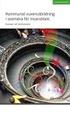 Januari 2017 Kommunal vuxenutbildning i svenska för invandrare: elever och kursdeltagare, andra halvåret 2016 Uppgifterna ska vara SCB tillhanda senast 15 februari 2017 och kan endast lämnas via Internet
Januari 2017 Kommunal vuxenutbildning i svenska för invandrare: elever och kursdeltagare, andra halvåret 2016 Uppgifterna ska vara SCB tillhanda senast 15 februari 2017 och kan endast lämnas via Internet
Studeranderapportering via fil i Mina tjänster komvux
 Studeranderapportering via fil i Mina tjänster komvux Senast uppdaterad, juni 2017 CSN nr 10003A/1706 Innehåll Inledning 4 Kundstöd 4 Om CSN 5 Studiemedel 5 Studiestartsstöd 5 Studiehjälp 6 Skolans ansvar
Studeranderapportering via fil i Mina tjänster komvux Senast uppdaterad, juni 2017 CSN nr 10003A/1706 Innehåll Inledning 4 Kundstöd 4 Om CSN 5 Studiemedel 5 Studiestartsstöd 5 Studiehjälp 6 Skolans ansvar
Kommunal vuxenutbildning: elever, kursdeltagare och utbildningsresultat, första halvåret 2016.
 Maj 2016 1 (7) Kommunal vuxenutbildning: elever, kursdeltagare och utbildningsresultat, första halvåret 2016. Uppgifterna ska vara SCB tillhanda senast 15 september 2016 och kan endast lämnas via Internet
Maj 2016 1 (7) Kommunal vuxenutbildning: elever, kursdeltagare och utbildningsresultat, första halvåret 2016. Uppgifterna ska vara SCB tillhanda senast 15 september 2016 och kan endast lämnas via Internet
Guide och regler för ansökan till Vuxenutbildningen. Ansökan till utbildning/kurs på grundläggande eller gymnasial nivå
 Guide och regler för ansökan till Vuxenutbildningen 1. Ansökan till utbildning/kurs på grundläggande eller gymnasial nivå Översikt hur du gör en ansökan Behörighet Obligatoriska uppgifter i en ansökan
Guide och regler för ansökan till Vuxenutbildningen 1. Ansökan till utbildning/kurs på grundläggande eller gymnasial nivå Översikt hur du gör en ansökan Behörighet Obligatoriska uppgifter i en ansökan
Minihandbok för skoladministratörer version 1.4
 UEDB (UNGDOM OCH ELEVDATABASEN) Minihandbok för skoladministratörer version 1.4 Eva Rehnberg 2014-01-10 Innehåll Ny elev... 2 Inskrivning av ny elev folkbokförd i Stockholms län eller Håbo... 2 Elev med
UEDB (UNGDOM OCH ELEVDATABASEN) Minihandbok för skoladministratörer version 1.4 Eva Rehnberg 2014-01-10 Innehåll Ny elev... 2 Inskrivning av ny elev folkbokförd i Stockholms län eller Håbo... 2 Elev med
Användarmanual för personal AdelaNet
 Användarmanual för personal AdelaNet Schema... 2 Färgförklaring... 2 Registrera frånvaro... 2 Blev det fel?... 3 Ångra klarmarkering... 4 Inställd lektion... 4 Betygshantering grundskola... 5 Nationella
Användarmanual för personal AdelaNet Schema... 2 Färgförklaring... 2 Registrera frånvaro... 2 Blev det fel?... 3 Ångra klarmarkering... 4 Inställd lektion... 4 Betygshantering grundskola... 5 Nationella
JUE Adminmöte Nacka Vuxenutbildning
 JUE Adminmöte 18-09-19 Nacka Vuxenutbildning Jen Holmberg, skolchef Ingrid Boman, processtöd Camilla Flodfält, administratör Maria Corselli, administratör Josephine Malm, karriärvägledare studier Malin
JUE Adminmöte 18-09-19 Nacka Vuxenutbildning Jen Holmberg, skolchef Ingrid Boman, processtöd Camilla Flodfält, administratör Maria Corselli, administratör Josephine Malm, karriärvägledare studier Malin
Manual. Ansöka kurs eller kurspaket via webbansökan
 Manual Ansöka kurs eller kurspaket via webbansökan Den här manualen beskriver hur man ansöker enstaka kurs och/eller kurspaket hos vuxenutbildningen i Karlshamn via webbansökan För att kunna logga in behöver
Manual Ansöka kurs eller kurspaket via webbansökan Den här manualen beskriver hur man ansöker enstaka kurs och/eller kurspaket hos vuxenutbildningen i Karlshamn via webbansökan För att kunna logga in behöver
Kommunal vuxenutbildning i svenska för invandrare: elever och kursdeltagare, andra halvåret 2017
 12 december 2017 Kommunal vuxenutbildning i svenska för invandrare: elever och kursdeltagare, andra halvåret 2017 Uppgifterna ska vara SCB tillhanda senast 15 februari 2018 och kan endast lämnas via Internet
12 december 2017 Kommunal vuxenutbildning i svenska för invandrare: elever och kursdeltagare, andra halvåret 2017 Uppgifterna ska vara SCB tillhanda senast 15 februari 2018 och kan endast lämnas via Internet
Handbok för vårdnadshavare Dexter Värmdö Gymnasium... 1
 Handbok för vårdnadshavare Dexter Värmdö Gymnasium Innehåll Handbok för vårdnadshavare Dexter Värmdö Gymnasium... 1 Innehåll... 1 Dexter elevadministrativt system på Värmdö gymnasium... 2 Om Dexter...
Handbok för vårdnadshavare Dexter Värmdö Gymnasium Innehåll Handbok för vårdnadshavare Dexter Värmdö Gymnasium... 1 Innehåll... 1 Dexter elevadministrativt system på Värmdö gymnasium... 2 Om Dexter...
Webbansökan. För att göra din ansökan gå in på Klicka på Webbansökan Vuxenutbildningen
 Webbansökan För att göra din ansökan gå in på www.sodertalje.se/vuxenutbildningen Klicka på Webbansökan Vuxenutbildningen 1 Studerandekonto För att göra en ansökan behöver du ett studerandekonto. Klicka
Webbansökan För att göra din ansökan gå in på www.sodertalje.se/vuxenutbildningen Klicka på Webbansökan Vuxenutbildningen 1 Studerandekonto För att göra en ansökan behöver du ett studerandekonto. Klicka
qwertyuiopasdfghjklzxcvbnmq ertyuiopasdfghjklzxcvbnmqwer tyuiopasdfghjklzxcvbnmqwerty uiopasdfghjklzxcvbnmqwertyui opasdfghjklzxcvbnmqwertyuiop
 qwertyuiopasdfghjklzxcvbnmq wertyuiopasdfghjklzxcvbnmqw ertyuiopasdfghjklzxcvbnmqwer tyuiopasdfghjklzxcvbnmqwerty Handbok för registrering i UEDB av elever i kommunal gymnasieskola utanför länet uiopasdfghjklzxcvbnmqwertyui
qwertyuiopasdfghjklzxcvbnmq wertyuiopasdfghjklzxcvbnmqw ertyuiopasdfghjklzxcvbnmqwer tyuiopasdfghjklzxcvbnmqwerty Handbok för registrering i UEDB av elever i kommunal gymnasieskola utanför länet uiopasdfghjklzxcvbnmqwertyui
STADSBYGGNADSFÖRVALTNINGEN. Aktivitetsstöd. Behörigheten Föreningsadministratör. Datum: 2015-09-22 Version 2. Sidan 1 (30)
 Aktivitetsstöd Behörigheten Föreningsadministratör Datum: 2015-09-22 Version 2 Sidan 1 (30) Innehållsförteckning 1. Aktivitetsstöd - Inledning... 3 1.1 Användare - Webbadress tillre Aktivitetsstöd... 3
Aktivitetsstöd Behörigheten Föreningsadministratör Datum: 2015-09-22 Version 2 Sidan 1 (30) Innehållsförteckning 1. Aktivitetsstöd - Inledning... 3 1.1 Användare - Webbadress tillre Aktivitetsstöd... 3
Börja skriv för a6 lägga in text. Handbok - de la gardienätet. för vårdnadshavare. Uppdaterad 2012-09- 10
 Börja skriv för a6 lägga in text Handbok - de la gardienätet för vårdnadshavare innehållsförteckning Var loggar jag in?/ Inloggning... 1 Funktioner på De la Gardienätet... 2 Fält på startsidan... 2 Vid
Börja skriv för a6 lägga in text Handbok - de la gardienätet för vårdnadshavare innehållsförteckning Var loggar jag in?/ Inloggning... 1 Funktioner på De la Gardienätet... 2 Fält på startsidan... 2 Vid
STADSBYGGNADSFÖRVALTNINGEN. Aktivitetsstöd. Behörigheten Ledare. Datum: Version 2. Sidan 1 (17)
 Aktivitetsstöd Behörigheten Ledare Datum: 2015-09-22 Version 2 Sidan 1 (17) Innehållsförteckning 1. Ledare... 3 1.1 Användare - Webbadress till Aktivitetsstöd... 3 1.2 Användare - Inloggning och glömt
Aktivitetsstöd Behörigheten Ledare Datum: 2015-09-22 Version 2 Sidan 1 (17) Innehållsförteckning 1. Ledare... 3 1.1 Användare - Webbadress till Aktivitetsstöd... 3 1.2 Användare - Inloggning och glömt
Komvux Användarhandbok
 Komvux Användarhandbok för rapportering i tjänsten Studeranderapportering Maj 2012 1.1 Registrera elever Den här sidan används för att nyrapportera yngre komvuxelever. När du matar in eleverna läggs de
Komvux Användarhandbok för rapportering i tjänsten Studeranderapportering Maj 2012 1.1 Registrera elever Den här sidan används för att nyrapportera yngre komvuxelever. När du matar in eleverna läggs de
När kommer pengarna? Så påverkar studieplanen utbetalningarna av studiemedel
 När kommer pengarna? Så påverkar studieplanen utbetalningarna av studiemedel 9 april 2019 Linda Tornéus och Maria Grahn Sillén ViS-konferensen 2019 2 Agenda Hjälp med ansökan Studieplan och utbetalning
När kommer pengarna? Så påverkar studieplanen utbetalningarna av studiemedel 9 april 2019 Linda Tornéus och Maria Grahn Sillén ViS-konferensen 2019 2 Agenda Hjälp med ansökan Studieplan och utbetalning
CSN gör studier möjligt. Marie Holmberg Karin Hurinský
 CSN gör studier möjligt Marie Holmberg Karin Hurinský Innehåll Studiehjälp under 20 år Studiemedel över 20 år Studiestartstöd en chans till utbildning Stöd och support 2 Studiehjälp under 20 år - så funkar
CSN gör studier möjligt Marie Holmberg Karin Hurinský Innehåll Studiehjälp under 20 år Studiemedel över 20 år Studiestartstöd en chans till utbildning Stöd och support 2 Studiehjälp under 20 år - så funkar
komvux Senast uppdaterad, juni 2017 CSN nr 1400A/1706
 Rutiner för studeranderapportering i Mina tjänster komvux Senast uppdaterad, juni 2017 CSN nr 1400A/1706 Innehåll Inledning 3 Kundstöd 3 Om CSN 4 Studiehjälp 4 Studiemedel 4 Studiestartsstöd 5 Skolans
Rutiner för studeranderapportering i Mina tjänster komvux Senast uppdaterad, juni 2017 CSN nr 1400A/1706 Innehåll Inledning 3 Kundstöd 3 Om CSN 4 Studiehjälp 4 Studiemedel 4 Studiestartsstöd 5 Skolans
Manual. valwebb. Förskole- och lärarutbildningarna. Linköpings universitet 2017/2018. VFU-teamet
 Manual valwebb Förskole- och lärarutbildningarna Linköpings universitet 2017/2018 VFU-teamet INNEHÅLL Inloggning... 3 Inställningar, tecken och symboler... 3 Hitta ditt VFU-område med dina studenter...
Manual valwebb Förskole- och lärarutbildningarna Linköpings universitet 2017/2018 VFU-teamet INNEHÅLL Inloggning... 3 Inställningar, tecken och symboler... 3 Hitta ditt VFU-område med dina studenter...
Lathund Fritidshem 2014-10-03
 Lathund Fritidshem 2014-10-03 1 Innehåll Logga in... 3 Behörighet... 3 Inloggning till systemet, Hypernet... 3 Glömt lösenord... 3 Uppdatera lösenordet... 3 Vyer anpassa det du vill se... 4 Kolumner...
Lathund Fritidshem 2014-10-03 1 Innehåll Logga in... 3 Behörighet... 3 Inloggning till systemet, Hypernet... 3 Glömt lösenord... 3 Uppdatera lösenordet... 3 Vyer anpassa det du vill se... 4 Kolumner...
folkhögskolor, kompletterande utbildningar samt konst- och kulturutbildningar
 Rutiner för studeranderapportering i Mina tjänster folkhögskolor, kompletterande utbildningar samt konst- och kulturutbildningar Senast uppdaterad, augusti 2015 CSN nr 1400B /1508 Innehåll Inledning 3
Rutiner för studeranderapportering i Mina tjänster folkhögskolor, kompletterande utbildningar samt konst- och kulturutbildningar Senast uppdaterad, augusti 2015 CSN nr 1400B /1508 Innehåll Inledning 3
Lathund Förskola och annan pedagogisk omsorg 2014-10-03
 Lathund Förskola och annan pedagogisk omsorg 2014-10-03 1 Innehåll Logga in... 3 Behörighet... 3 Inloggning till systemet, Hypernet... 3 Glömt lösenord... 3 Uppdatera lösenordet... 3 Vyer anpassa det du
Lathund Förskola och annan pedagogisk omsorg 2014-10-03 1 Innehåll Logga in... 3 Behörighet... 3 Inloggning till systemet, Hypernet... 3 Glömt lösenord... 3 Uppdatera lösenordet... 3 Vyer anpassa det du
Minihandbok för skoladministratörer version 1.6
 UEDB (UNGDOM OCH ELEVDATABASEN) Minihandbok för skoladministratörer version 1.6 Eva Rehnberg 2014-08-18 En utförligare handbok för administratörer finns att tillgå inloggad i UEDB. Den här handboken är
UEDB (UNGDOM OCH ELEVDATABASEN) Minihandbok för skoladministratörer version 1.6 Eva Rehnberg 2014-08-18 En utförligare handbok för administratörer finns att tillgå inloggad i UEDB. Den här handboken är
Riktlinjer för inmatning av gymnasiala och grundläggande kurser i Nacka24
 Riktlinjer för inmatning av gymnasiala och grundläggande kurser i Nacka24 Inmatning av enstaka kurs Nedan följer riktlinjer gällande inmatning av enstaka kurser i N24 Observera att 20 poäng per vecka är
Riktlinjer för inmatning av gymnasiala och grundläggande kurser i Nacka24 Inmatning av enstaka kurs Nedan följer riktlinjer gällande inmatning av enstaka kurser i N24 Observera att 20 poäng per vecka är
SportAdmin i GF Nikegymnasterna
 SportAdmin i använder SportAdmin som system för medlemshantering, fakturering och hemsida. Här nedan kommer du att kunna läsa om de funktioner som du som ledare behöver ha koll på i systemet. För att logga
SportAdmin i använder SportAdmin som system för medlemshantering, fakturering och hemsida. Här nedan kommer du att kunna läsa om de funktioner som du som ledare behöver ha koll på i systemet. För att logga
Betygsättning Gymnasium
 Betygsättning Gymnasium Publicerad 2010-05-05 Tersus Skolsystem AB Lilla Nygatan 2, 411 08 Göteborg Tel: 031-85 70 50 Innehåll Betygsättning Gymnasium 1 Lärarens betygsättning 4 Betygsättning i Adelanet
Betygsättning Gymnasium Publicerad 2010-05-05 Tersus Skolsystem AB Lilla Nygatan 2, 411 08 Göteborg Tel: 031-85 70 50 Innehåll Betygsättning Gymnasium 1 Lärarens betygsättning 4 Betygsättning i Adelanet
Idrottsmedel Förening
 Idrottsmedel Förening Start Under fliken Start så får föreningen en överblick över sina ansökningar. Det finns två olika blåa boxar. En som heter Med ändringar och en som heter Med notifieringar. Genom
Idrottsmedel Förening Start Under fliken Start så får föreningen en överblick över sina ansökningar. Det finns två olika blåa boxar. En som heter Med ändringar och en som heter Med notifieringar. Genom
Betygsinmatning Grundskola Dexter Lärarmanual. IST AB
 Betygsinmatning Grundskola Dexter Lärarmanual 1 Innehåll BETYG... 3 Betygsgrupper... 3 Inmatning av betyg... 5 Fälten i betygsinmatningen... 5 Möjliga betyg - grundskola... 5 Möjliga betyg - grundsärskola...
Betygsinmatning Grundskola Dexter Lärarmanual 1 Innehåll BETYG... 3 Betygsgrupper... 3 Inmatning av betyg... 5 Fälten i betygsinmatningen... 5 Möjliga betyg - grundskola... 5 Möjliga betyg - grundsärskola...
komvux Senast uppdaterad, juni 2013 CSN nr 1400A/1306
 Rutiner för studeranderapportering i Mina tjänster komvux Senast uppdaterad, juni 2013 CSN nr 1400A/1306 Innehåll Inledning 3 Kundstöd 3 Om CSN 4 Studiehjälp 4 Studiemedel 4 Skolans ansvar 5 Att lämna
Rutiner för studeranderapportering i Mina tjänster komvux Senast uppdaterad, juni 2013 CSN nr 1400A/1306 Innehåll Inledning 3 Kundstöd 3 Om CSN 4 Studiehjälp 4 Studiemedel 4 Skolans ansvar 5 Att lämna
Att söka kurser Via webbansökan
 Att söka kurser Via webbansökan Samt att bifoga betyg, läsa meddelanden och antagningsbesked från Komvux och hur du gör för att bekräfta (tacka ja) till en kurs. Så här gör du för att söka kurser! Gå in
Att söka kurser Via webbansökan Samt att bifoga betyg, läsa meddelanden och antagningsbesked från Komvux och hur du gör för att bekräfta (tacka ja) till en kurs. Så här gör du för att söka kurser! Gå in
Manual Utbildningsmodulen
 Manual Utbildningsmodulen för Svenska Bouleförbundets distrikt www.svenskboule.se Logga in (låset högst upp till höger på sidan). Använd dina inloggningsuppgifter (personnummer och lösenord) För att få
Manual Utbildningsmodulen för Svenska Bouleförbundets distrikt www.svenskboule.se Logga in (låset högst upp till höger på sidan). Använd dina inloggningsuppgifter (personnummer och lösenord) För att få
Uppgifter
 Uppgifter 2017-07-01 Innehåll Uppgifter... 2 Sidan Uppgifter... 3 Skapa en Uppgift... 4 Tillfällen... 5 Skapa uppgift och välj tillfälle... 5 Kunskapskrav... 7 Inställningar... 8 Kopiera uppgift... 9 Skapa
Uppgifter 2017-07-01 Innehåll Uppgifter... 2 Sidan Uppgifter... 3 Skapa en Uppgift... 4 Tillfällen... 5 Skapa uppgift och välj tillfälle... 5 Kunskapskrav... 7 Inställningar... 8 Kopiera uppgift... 9 Skapa
Anordnarträff
 Anordnarträff 2019-01-08 Medlearn SCB och rapportering Kompetensutvecklingsinsatser inom Växjölöftet vuxenutbildning under 2019 Avtals- och verksamhetsuppföljningar under våren 2019 Ramar för yrkesutbildning
Anordnarträff 2019-01-08 Medlearn SCB och rapportering Kompetensutvecklingsinsatser inom Växjölöftet vuxenutbildning under 2019 Avtals- och verksamhetsuppföljningar under våren 2019 Ramar för yrkesutbildning
E-rekrytering Sökandeportalen
 E-rekrytering Sökandeportalen Manual för Sökandeportalen i Göteborgs universitets E-rekryteringssystem 2012-04-24 Innehåll Göteborgs universitets Sökandeportal... 3 Skapa ett nytt konto... 4 Startsidan...
E-rekrytering Sökandeportalen Manual för Sökandeportalen i Göteborgs universitets E-rekryteringssystem 2012-04-24 Innehåll Göteborgs universitets Sökandeportal... 3 Skapa ett nytt konto... 4 Startsidan...
Kom igång. Readyonet Lathund för enkelt admin. Logga in Skriv in adressen till din webbsida följt av /login. Exempel: www.minsajt.
 Kom igång Logga in Skriv in adressen till din webbsida följt av /login. Exempel: www.minsajt.se/login Nu dyker en ruta upp på skärmen. Fyll i ditt användarnamn och lösenord och klicka på "logga in". Nu
Kom igång Logga in Skriv in adressen till din webbsida följt av /login. Exempel: www.minsajt.se/login Nu dyker en ruta upp på skärmen. Fyll i ditt användarnamn och lösenord och klicka på "logga in". Nu
Kom igång med Adela Gymnasium
 Kom igång med Adela Gymnasium Publicerad 2011-07-05 Tersus Skolsystem AB Lilla Nygatan 2, 411 08 Göteborg Tel: 031-85 70 50 Innehåll Kom igång med Adela Gymnasium 1 Starta Adela Gymnasium 5 Logga in som
Kom igång med Adela Gymnasium Publicerad 2011-07-05 Tersus Skolsystem AB Lilla Nygatan 2, 411 08 Göteborg Tel: 031-85 70 50 Innehåll Kom igång med Adela Gymnasium 1 Starta Adela Gymnasium 5 Logga in som
Lathund Skola
 Lathund Skola 2019-08-30 1 Innehåll Logga in... 3 Behörighet... 3 Inloggning till systemet, Hypernet... 3 Glömt lösenord... 3 Uppdatera lösenordet... 3 Ändra lösenord... 4 Vyer anpassa det du vill se...
Lathund Skola 2019-08-30 1 Innehåll Logga in... 3 Behörighet... 3 Inloggning till systemet, Hypernet... 3 Glömt lösenord... 3 Uppdatera lösenordet... 3 Ändra lösenord... 4 Vyer anpassa det du vill se...
Logga in på webbansökan. Du hittar länken på vår hemsida under webbansökan vuxenutbildningen.
 MIN STUDIEPLAN OCH STATUSFÖRKLARING Logga in på webbansökan. Du hittar länken på vår hemsida under webbansökan vuxenutbildningen. - Användarnamn är ditt personnummer. Lösenord har du själv valt när du
MIN STUDIEPLAN OCH STATUSFÖRKLARING Logga in på webbansökan. Du hittar länken på vår hemsida under webbansökan vuxenutbildningen. - Användarnamn är ditt personnummer. Lösenord har du själv valt när du
Datum: 2013-03-22 Version 1.6. Sidan 1 (43)
 Datum: 2013-03-22 Version 1.6 Sidan 1 (43) Innehållsförteckning 1. Aktivitetsstöd - Inledning...3 1.1 Användare - Webbadress till Aktivitetsstöd... 3 1.2 Användare - Inloggning och glömt lösenord... 3
Datum: 2013-03-22 Version 1.6 Sidan 1 (43) Innehållsförteckning 1. Aktivitetsstöd - Inledning...3 1.1 Användare - Webbadress till Aktivitetsstöd... 3 1.2 Användare - Inloggning och glömt lösenord... 3
Utbildning Förening. Senast uppdaterad:
 Utbildning Förening För att få upp fliken utbildning krävs det att man har rollen Utbildningsansvarig förening. På denna flik får man en samlad bild över all utbildning som föreningen genomfört. Det går
Utbildning Förening För att få upp fliken utbildning krävs det att man har rollen Utbildningsansvarig förening. På denna flik får man en samlad bild över all utbildning som föreningen genomfört. Det går
Handbok för medborgare i Dexter. Version 2.0 för Dexter 3.9 Anpassad för Lapplands Gymnasium 2014-01-02/MAEV
 Handbok för medborgare i Dexter Version 2.0 för Dexter 3.9 Anpassad för Lapplands Gymnasium 2014-01-02/MAEV Innehåll Inledning... 2 Vem är medborgare?... 2 Hur får jag mitt konto?... 2 Hur loggar jag in?...
Handbok för medborgare i Dexter Version 2.0 för Dexter 3.9 Anpassad för Lapplands Gymnasium 2014-01-02/MAEV Innehåll Inledning... 2 Vem är medborgare?... 2 Hur får jag mitt konto?... 2 Hur loggar jag in?...
Schema. Under dessa menyer finns dina tillgängliga funktioner. Alternativ kan saknas om skolan inte aktiverat en funktion. Nova Software AB 1 (12) 402
 Föräldrar i Skola24 Genom föräldrarollen i Skola24 kan föräldrar ta del av en mängd användbar information. En central databas gör det möjligt att med samma inloggning se information om flera barn även
Föräldrar i Skola24 Genom föräldrarollen i Skola24 kan föräldrar ta del av en mängd användbar information. En central databas gör det möjligt att med samma inloggning se information om flera barn även
Instruktion sfi elever
 November 2014 1 (8) Instruktion sfi elever Insamling av elever och kursdeltagare i utbildning i svenska för invandrare (sfi) andra halvåret, 1 juli 31 december 2014 Uppgifterna ska vara SCB tillhanda senast
November 2014 1 (8) Instruktion sfi elever Insamling av elever och kursdeltagare i utbildning i svenska för invandrare (sfi) andra halvåret, 1 juli 31 december 2014 Uppgifterna ska vara SCB tillhanda senast
Aktivitetsstöd Behörighet - Ledare
 Aktivitetsstöd Behörighet - Ledare 1 Innehållsförteckning 1 Ledare... 3 1.1 Användare - Webbadress till Aktivitetsstöd... 3 1.2 Användare - Inloggning och glömt lösenord... 3 1.3 Användare - Låst lösenord...
Aktivitetsstöd Behörighet - Ledare 1 Innehållsförteckning 1 Ledare... 3 1.1 Användare - Webbadress till Aktivitetsstöd... 3 1.2 Användare - Inloggning och glömt lösenord... 3 1.3 Användare - Låst lösenord...
Kommentar [k1]: Behöver vi kommentera det som finns till höger ovanför schematyp?
![Kommentar [k1]: Behöver vi kommentera det som finns till höger ovanför schematyp? Kommentar [k1]: Behöver vi kommentera det som finns till höger ovanför schematyp?](/thumbs/25/5908290.jpg) Webbklienten Webben är uppbyggd med hjälp av flikar. När du öppnar lärosätets schemasida finns ett antal flikar som syns på webben för alla. Om du loggar in får du ytterligare flikar och möjligheter till
Webbklienten Webben är uppbyggd med hjälp av flikar. När du öppnar lärosätets schemasida finns ett antal flikar som syns på webben för alla. Om du loggar in får du ytterligare flikar och möjligheter till
När du valt grupp får du upp denna sida med alla medlemmar i gruppen. Klicka på kalender som finns på den grå menyraden (inringad i rött på bilden).
 Lathund MyClub Innehåll Närvaroregistrering... 2 Skapa aktiviteter i kalendern... 7 Skapa kallelse när du skapar aktivitet... 14 Ta bort aktivitet från kalendern... 18 Närvaroregistrering mobil... 19 Närvaroregistrering
Lathund MyClub Innehåll Närvaroregistrering... 2 Skapa aktiviteter i kalendern... 7 Skapa kallelse när du skapar aktivitet... 14 Ta bort aktivitet från kalendern... 18 Närvaroregistrering mobil... 19 Närvaroregistrering
www.grade.com LUVIT Utbildningsplanering Manual
 www.grade.com LUVIT Utbildningsplanering Manual Innehåll 1. INLEDNING 4 2. ROLLER 4 2.1. CHEF 4 2.2. MEDARBETARE 4 2.3. ADMINISTRATÖR 4 2.4. KURSLEDARE 5 2.5. UTBILDARE 5 3. BEGREPP 5 3.1. ENHET 5 3.2.
www.grade.com LUVIT Utbildningsplanering Manual Innehåll 1. INLEDNING 4 2. ROLLER 4 2.1. CHEF 4 2.2. MEDARBETARE 4 2.3. ADMINISTRATÖR 4 2.4. KURSLEDARE 5 2.5. UTBILDARE 5 3. BEGREPP 5 3.1. ENHET 5 3.2.
CSN-rapportering, gymnasiet
 CSN-rapportering, gymnasiet Förutsättning, modul CSN. Förberedelser Göra inställningar i enhetsregistret 1. Välj Organisation Enhet 2. Sök efter rätt enhet, dvs den enhet eleverna som ska rapporteras tillhör.
CSN-rapportering, gymnasiet Förutsättning, modul CSN. Förberedelser Göra inställningar i enhetsregistret 1. Välj Organisation Enhet 2. Sök efter rätt enhet, dvs den enhet eleverna som ska rapporteras tillhör.
Att använda ELSA. Vad behövs för att använda ELSA?. Felrapportering och support
 KI Biobank Instruktion Användarmanual för ELSA Innehållsförteckning Allmänt... 1 Vad är ELSA?... 1 Vad behövs för att använda ELSA?... 2 Felrapportering och support... 2 Att använda ELSA... 2 Viktig information...
KI Biobank Instruktion Användarmanual för ELSA Innehållsförteckning Allmänt... 1 Vad är ELSA?... 1 Vad behövs för att använda ELSA?... 2 Felrapportering och support... 2 Att använda ELSA... 2 Viktig information...
Vuxenutbildning Skövde
 Vuxenutbildning Skövde Kurser och ansökningskoder Våren 2019 Du söker kurser genom att på ansökningsblanketten ange kurskod, antal poäng, kursnamn samt starttid för kursen du söker. Observera att kurser
Vuxenutbildning Skövde Kurser och ansökningskoder Våren 2019 Du söker kurser genom att på ansökningsblanketten ange kurskod, antal poäng, kursnamn samt starttid för kursen du söker. Observera att kurser
Nyhetsbrev nummer 2, 2011
 Nyhetsbrev nummer 2, 2011 Här kommer ett nyhetsbrev från SchoolSoft med allt som hänt i produkten under de senaste månaderna. Mindre nyheter Namnen på eventuella inaktiverade barn som en vårdnadshavare
Nyhetsbrev nummer 2, 2011 Här kommer ett nyhetsbrev från SchoolSoft med allt som hänt i produkten under de senaste månaderna. Mindre nyheter Namnen på eventuella inaktiverade barn som en vårdnadshavare
Aktivitetsstöd Närvarorapportering. Ansvarig i Föreningen
 Aktivitetsstöd Närvarorapportering Ansvarig i Föreningen 2 (27) Datum 2013-09-26 Innehållsförteckning 1. Ansvarig i föreningen/föreningsadministratör... 3 1.1 Internetadress... 3 1.2 Inloggning och glömt
Aktivitetsstöd Närvarorapportering Ansvarig i Föreningen 2 (27) Datum 2013-09-26 Innehållsförteckning 1. Ansvarig i föreningen/föreningsadministratör... 3 1.1 Internetadress... 3 1.2 Inloggning och glömt
Att söka kurser Via Webbansökan. Samt att bifoga betyg och läsa meddelanden från Komvux
 Att söka kurser Via Webbansökan Samt att bifoga betyg och läsa meddelanden från Komvux Så här gör du för att söka kurser! Gå in på Eskilstunas hemsida: http://www.eskilstuna.se/ Klicka på Utbildning och
Att söka kurser Via Webbansökan Samt att bifoga betyg och läsa meddelanden från Komvux Så här gör du för att söka kurser! Gå in på Eskilstunas hemsida: http://www.eskilstuna.se/ Klicka på Utbildning och
Utbildning i svenska för invandrare: elever och kursdeltagare, första halvåret 2015
 Maj 2015 Utbildning i svenska för invandrare: elever och kursdeltagare, första halvåret 2015 Uppgifterna ska vara SCB tillhanda senast 15 september 2015 och kan endast lämnas via Internet på webbplatsen
Maj 2015 Utbildning i svenska för invandrare: elever och kursdeltagare, första halvåret 2015 Uppgifterna ska vara SCB tillhanda senast 15 september 2015 och kan endast lämnas via Internet på webbplatsen
Användarhandledning Rapportgenerator Version: 1.1
 Användarhandledning Rapportgenerator Version: 1.1 Umefast AB 2008 www.umefast.se Innehåll 1. Rapportgenerator... 2 1.1. Syfte och avgränsningar... 2 1.2. Wizards... 2 1.3. Förutsättningar för arbete med
Användarhandledning Rapportgenerator Version: 1.1 Umefast AB 2008 www.umefast.se Innehåll 1. Rapportgenerator... 2 1.1. Syfte och avgränsningar... 2 1.2. Wizards... 2 1.3. Förutsättningar för arbete med
Administrera i Hälsoportalen
 Administrera i Hälsoportalen Innehåll IKONFÖRTECKNING 3 ANSTÄLLDA 4 Sök anställd 4 Ändring av personuppgifter 6 Ändring av personliga kontakter 7 Noteringar 9 Krav på intyg 10 Lägg till anställd 11 Avsluta
Administrera i Hälsoportalen Innehåll IKONFÖRTECKNING 3 ANSTÄLLDA 4 Sök anställd 4 Ändring av personuppgifter 6 Ändring av personliga kontakter 7 Noteringar 9 Krav på intyg 10 Lägg till anställd 11 Avsluta
Kommunal vuxenutbildning: elever, kursdeltagare och utbildningsresultat, första halvåret 2017.
 9 maj 2017 Kommunal vuxenutbildning: elever, kursdeltagare och utbildningsresultat, första halvåret 2017. Uppgifterna ska vara SCB tillhanda senast 15 september 2017 och kan endast lämnas via Internet
9 maj 2017 Kommunal vuxenutbildning: elever, kursdeltagare och utbildningsresultat, första halvåret 2017. Uppgifterna ska vara SCB tillhanda senast 15 september 2017 och kan endast lämnas via Internet
Lathund Skola
 Lathund Skola 2018-07-11 1 Innehåll Logga in... 3 Behörighet... 3 Inloggning till systemet, Hypernet... 3 Glömt lösenord... 3 Uppdatera lösenordet... 3 Ändra lösenord... 4 Vyer anpassa det du vill se...
Lathund Skola 2018-07-11 1 Innehåll Logga in... 3 Behörighet... 3 Inloggning till systemet, Hypernet... 3 Glömt lösenord... 3 Uppdatera lösenordet... 3 Ändra lösenord... 4 Vyer anpassa det du vill se...
Vägledning om rapportering till CSN
 Vägledning om rapportering till CSN universitet och högskola Senast uppdaterad, maj 2015 CSN nr 8602A/1505 Innehåll Inledning 3 Definitioner 3 Om CSN 4 Varför behöver CSN uppgifter från skolan? 5 Vilka
Vägledning om rapportering till CSN universitet och högskola Senast uppdaterad, maj 2015 CSN nr 8602A/1505 Innehåll Inledning 3 Definitioner 3 Om CSN 4 Varför behöver CSN uppgifter från skolan? 5 Vilka
Forskarstuderande. 1. Inloggning
 Forskarstuderande 1. Inloggning Du använder samma inloggning till Forskningsdatabasen som till universitetets övriga system. OBS! Är du en extern doktorand utan anställning på MIUN så använder du knappen
Forskarstuderande 1. Inloggning Du använder samma inloggning till Forskningsdatabasen som till universitetets övriga system. OBS! Är du en extern doktorand utan anställning på MIUN så använder du knappen
Lathund till VFU-portalen
 Lathund till VFU-portalen VFU-koordinator Senast uppdaterad: 2012-01-12 Innehåll 1. Startsidan... 3 2. Översikt över arbetsplatser på ett område... 5 3. Redigera information för en arbetsplats... 6 4.
Lathund till VFU-portalen VFU-koordinator Senast uppdaterad: 2012-01-12 Innehåll 1. Startsidan... 3 2. Översikt över arbetsplatser på ett område... 5 3. Redigera information för en arbetsplats... 6 4.
Identity Manager. Användarhandbok. Identity Manager. Behörighetsverktyg för Mina tjänster
 Identity Manager Användarhandbok Identity Manager Behörighetsverktyg för Mina tjänster April 2017 1 VAD ÄR IDENTITY MANAGER?... 2 1.1 VAD SKA BEHÖRIGHETSADMINISTRATÖREN GÖRA I IDENTITY MANAGER?... 2 1.2
Identity Manager Användarhandbok Identity Manager Behörighetsverktyg för Mina tjänster April 2017 1 VAD ÄR IDENTITY MANAGER?... 2 1.1 VAD SKA BEHÖRIGHETSADMINISTRATÖREN GÖRA I IDENTITY MANAGER?... 2 1.2
Lathund: kursresultat inom program
 KTH ROYAL INSTITUTE OF TECHNOLOGY Lathund: kursresultat inom program Version 1.0, 190308 Karin Hellmalm Om kursresultat inom program Lathunden visar hur man för ett programtillfälle (kurspaketeringstillfälle)
KTH ROYAL INSTITUTE OF TECHNOLOGY Lathund: kursresultat inom program Version 1.0, 190308 Karin Hellmalm Om kursresultat inom program Lathunden visar hur man för ett programtillfälle (kurspaketeringstillfälle)
Lathund Skola
 Lathund Skola 2015-06-15 1 Innehåll Logga in... 3 Behörighet... 3 Inloggning till systemet, Hypernet... 3 Glömt lösenord... 3 Uppdatera lösenordet... 3 Ändra lösenord... 4 Vyer anpassa det du vill se...
Lathund Skola 2015-06-15 1 Innehåll Logga in... 3 Behörighet... 3 Inloggning till systemet, Hypernet... 3 Glömt lösenord... 3 Uppdatera lösenordet... 3 Ändra lösenord... 4 Vyer anpassa det du vill se...
edwise Reviderad:
 1 edwise Reviderad: 20171116 Guide för dig som vårdnadshavare Ägare: PMC Lärportalen edwise används i Åstorps kommun på samtliga förskolor och grundskolor. För att kunna använda edwise måste du som vårdnadshavare
1 edwise Reviderad: 20171116 Guide för dig som vårdnadshavare Ägare: PMC Lärportalen edwise används i Åstorps kommun på samtliga förskolor och grundskolor. För att kunna använda edwise måste du som vårdnadshavare
SÖKA FRAM KURSEN. Klicka på Kurs som finns under studiedokumentation.
 RAPPORTERA RESULTAT 2 SÖKA FRAM KURSEN Klicka på Kurs som finns under studiedokumentation. I sökfältet kan du söka fram kursen och kurstillfället som du ska rapportera för. Du kan antingen välja att fylla
RAPPORTERA RESULTAT 2 SÖKA FRAM KURSEN Klicka på Kurs som finns under studiedokumentation. I sökfältet kan du söka fram kursen och kurstillfället som du ska rapportera för. Du kan antingen välja att fylla
LÄRARUTBILDNINGSNÄMNDEN
 2016-03-11 LÄRARUTBILDNINGSNÄMNDEN MANUAL VFU-WEBB FÖR VFU-KOORDINATORER INLEDNING 3 INLOGGNING 3 UTLOGGNING 3 SÖK STUDENTER PÅ VFU-OMRÅDE 4 SÖK STUDENTER PÅ VFU-KURS 5 VFU-PLACERING AV STUDENTER PÅ VFU-OMRÅDE
2016-03-11 LÄRARUTBILDNINGSNÄMNDEN MANUAL VFU-WEBB FÖR VFU-KOORDINATORER INLEDNING 3 INLOGGNING 3 UTLOGGNING 3 SÖK STUDENTER PÅ VFU-OMRÅDE 4 SÖK STUDENTER PÅ VFU-KURS 5 VFU-PLACERING AV STUDENTER PÅ VFU-OMRÅDE
Arbetsgång GY. Arbetsmoment i BER SKOLA24 ARBETSGÅNG GY
 Arbetsgång GY Arbetsmoment i BER 1. Registrera klasser och placera befintliga elever i klasser inför det nya läsåret. Ange även ansvarig lärare för klasserna i den utsträckning det är känt. 2. Skapa undervisningsgrupper
Arbetsgång GY Arbetsmoment i BER 1. Registrera klasser och placera befintliga elever i klasser inför det nya läsåret. Ange även ansvarig lärare för klasserna i den utsträckning det är känt. 2. Skapa undervisningsgrupper
SchoolSofts nyhetsbrev nummer 5, 2014
 SchoolSofts nyhetsbrev nummer 5, 2014 Innehåll Mindre nyheter... 1 Förskolan - Bildhantering i verksamhetsloggen... 1 Grundskolan - Nyheter i rapporteringen till SCB Grundskolan elever per 15 oktober...
SchoolSofts nyhetsbrev nummer 5, 2014 Innehåll Mindre nyheter... 1 Förskolan - Bildhantering i verksamhetsloggen... 1 Grundskolan - Nyheter i rapporteringen till SCB Grundskolan elever per 15 oktober...
Innan den 17 februari går det ingen information till medborgare om avslag eller placering om eleven gjort ett skolval.
 2015-02-05 1 Innehåll Info... 3 Skolval... 3 Inflytt/Byte... 3 Fritidsplaceringar... 3 Checklista - Arbetsgång... 3 Logga in... 4 Inloggning till systemet, Hypernet... 4 Ändra lösenord... 4 Utskrift sökande
2015-02-05 1 Innehåll Info... 3 Skolval... 3 Inflytt/Byte... 3 Fritidsplaceringar... 3 Checklista - Arbetsgång... 3 Logga in... 4 Inloggning till systemet, Hypernet... 4 Ändra lösenord... 4 Utskrift sökande
Vårdnadshavare i SchoolSoft 2011-09-01
 Vårdnadshavare i SchoolSoft 2011-09-01 Logga in... 3 Ändra kontaktuppgifter... 4 Startsidan... 6 Veckovyn... 6 Dagsvyn... 6 Planeringar, uppgifter och resultat... 7 Aktuellt... 9 Nyheter... 9 Kalender...
Vårdnadshavare i SchoolSoft 2011-09-01 Logga in... 3 Ändra kontaktuppgifter... 4 Startsidan... 6 Veckovyn... 6 Dagsvyn... 6 Planeringar, uppgifter och resultat... 7 Aktuellt... 9 Nyheter... 9 Kalender...
Lathund Fritidshem
 Lathund Fritidshem 2018-07-11 1 Innehåll Logga in... 3 Behörighet... 3 Inloggning till systemet, Hypernet... 3 Glömt lösenord... 3 Uppdatera lösenordet... 3 Vyer anpassa det du vill se... 4 Kolumner...
Lathund Fritidshem 2018-07-11 1 Innehåll Logga in... 3 Behörighet... 3 Inloggning till systemet, Hypernet... 3 Glömt lösenord... 3 Uppdatera lösenordet... 3 Vyer anpassa det du vill se... 4 Kolumner...
Bokningslista Kurssekreterare/Kursansvarig
 XXX Bokningslista Kurssekreterare/Kursansvarig Manual v. 7 Innehåll: 1 Inledning... 3 1.1 Inloggning... 3 2 Bokningslistan... 5 2.1 Skapa ny bokningslista... 5 2.2 Inställningar... 7 2.2.1 Grundinformation...
XXX Bokningslista Kurssekreterare/Kursansvarig Manual v. 7 Innehåll: 1 Inledning... 3 1.1 Inloggning... 3 2 Bokningslistan... 5 2.1 Skapa ny bokningslista... 5 2.2 Inställningar... 7 2.2.1 Grundinformation...
Användarhandledning, Studiedokumentation 2014. Mina sidor. Manual: Studiedokumentation 1(34)
 Mina sidor Manual: Studiedokumentation 1(34) Inledning Begreppet studiedokumentation syftar på de samlade uppgifterna kring enskilda studerande, deras studiedeltagande och prestationer under utbildningstiden.
Mina sidor Manual: Studiedokumentation 1(34) Inledning Begreppet studiedokumentation syftar på de samlade uppgifterna kring enskilda studerande, deras studiedeltagande och prestationer under utbildningstiden.
Gymnasieskola Användarhandbok
 Gymnasieskola Användarhandbok för rapportering i tjänsten Studeranderapportering Augusti 2016 1.1 Skicka egen fil med elevrapport Den här sidan används av skolor som rapporterar elever genom att skicka
Gymnasieskola Användarhandbok för rapportering i tjänsten Studeranderapportering Augusti 2016 1.1 Skicka egen fil med elevrapport Den här sidan används av skolor som rapporterar elever genom att skicka
Registrering 2. Inloggning 3. Startsidan 4. Notiser 6. Nyheter 7. Dagböcker 8. Meddelanden 11. Statistik 12. Mål 13. Evenemang 14.
 Innehållsförteckning Avdelning Sida Registrering 2 Inloggning 3 Startsidan 4 Notiser 6 Nyheter 7 Dagböcker 8 Meddelanden 11 Statistik 12 Mål 13 Evenemang 14 Profilsida 16 Sjukvårdande yta 17 1 Registrering
Innehållsförteckning Avdelning Sida Registrering 2 Inloggning 3 Startsidan 4 Notiser 6 Nyheter 7 Dagböcker 8 Meddelanden 11 Statistik 12 Mål 13 Evenemang 14 Profilsida 16 Sjukvårdande yta 17 1 Registrering
Bilaga 2. Begrepp och definitionslista.
 Bilaga 2. Begrepp och definitionslista. Listan visar exempel på begrepp som används inom utbildning och inom det kommunala informationsansvaret. Listan kan tjäna som underlag för att ge exempel på vanliga
Bilaga 2. Begrepp och definitionslista. Listan visar exempel på begrepp som används inom utbildning och inom det kommunala informationsansvaret. Listan kan tjäna som underlag för att ge exempel på vanliga
MANUAL NACKA24. För administratörer i grundskolan. Version 3 uppdaterad
 MANUAL NACKA24 För administratörer i grundskolan Version 3 uppdaterad 2018-05-18 Innehållsförteckning 1 Användaruppgifter... 3 2 Elevens familjebild... 4 3 Elevöversikt... 5 4 Skicka e-post till vårdnadshavare...
MANUAL NACKA24 För administratörer i grundskolan Version 3 uppdaterad 2018-05-18 Innehållsförteckning 1 Användaruppgifter... 3 2 Elevens familjebild... 4 3 Elevöversikt... 5 4 Skicka e-post till vårdnadshavare...
Marathon Tid. Betyder att dagen är färdigrapporterad. Dagar utan rapporteringskrav, exempelvis helgdagar, är redan från början grönmarkerade.
 Marathon Tid... 3 Tidrapportering... 3 Massinmatning... 8 Avprickning... 9 Projektbudget... 10 Medarbetarbudget... 11 Byt medarbetare... 11 Summa projekt... 12 Daglista... 13 Veckoöversikt... 14 Funktioner...
Marathon Tid... 3 Tidrapportering... 3 Massinmatning... 8 Avprickning... 9 Projektbudget... 10 Medarbetarbudget... 11 Byt medarbetare... 11 Summa projekt... 12 Daglista... 13 Veckoöversikt... 14 Funktioner...
Lathund för fakturaspecifikation med rapportverktyget BusinessObjects, version 4.0. Version 1.0, 2013-06-14
 Lathund för fakturaspecifikation med rapportverktyget BusinessObjects, version 4.0 Version 1.0, 2013-06-14 Utgivare: Trafikverket Kontakt: fakturering.jarnvag@trafikverket.se Distributör: Trafikverket,
Lathund för fakturaspecifikation med rapportverktyget BusinessObjects, version 4.0 Version 1.0, 2013-06-14 Utgivare: Trafikverket Kontakt: fakturering.jarnvag@trafikverket.se Distributör: Trafikverket,
Logga in. Elevöversikt. Kolumner. Godkänna. Urval. Hantera inflytt och byte. Sök. Familjebild. Utskriftsrutin Om pengen
 2014-03-04 Logga in Glömt lösenord Uppdatera lösenordet Kolumner Lägga till, ta bort och ändra ordning Spara egna kolumnval Urval Excelformat Välja antal barn som visas Sök Söka med filter Familjebild
2014-03-04 Logga in Glömt lösenord Uppdatera lösenordet Kolumner Lägga till, ta bort och ändra ordning Spara egna kolumnval Urval Excelformat Välja antal barn som visas Sök Söka med filter Familjebild
Minihandbok för skoladministratörer version 1.7
 UEDB (UNGDOM OCH ELEVDATABASEN) Minihandbok för skoladministratörer version 1.7 Eva Rehnberg 2015-02-02 En utförligare handbok för administratörer finns att tillgå inloggad i UEDB. Den här handboken är
UEDB (UNGDOM OCH ELEVDATABASEN) Minihandbok för skoladministratörer version 1.7 Eva Rehnberg 2015-02-02 En utförligare handbok för administratörer finns att tillgå inloggad i UEDB. Den här handboken är
